- লেখক Jason Gerald [email protected].
- Public 2023-12-16 10:57.
- সর্বশেষ পরিবর্তিত 2025-01-23 12:07.
আপনার আইফোন আপনি যা করেন সে সম্পর্কে প্রচুর ডেটা সঞ্চয় করে। সাধারণত, এই ডেটা স্টোরটি জিনিসগুলিকে সহজ করার জন্য ব্যবহার করা হয়, যেমন আপনার পরিদর্শন করা ওয়েবসাইটগুলি ট্র্যাক করা বা মিসড কল খুঁজছেন। আপনি যদি উদ্বিগ্ন হন যে অন্য লোকেরা এমন কিছু দেখতে পাবে যা তাদের দেখা উচিত নয়, আপনি আপনার আইফোনে বিভিন্ন পরিষেবার ইতিহাস মুছে ফেলতে পারেন বা সেগুলি একবারে মুছে ফেলতে পারেন।
ধাপ
7 এর 1 পদ্ধতি: সাফারি ব্রাউজিং ইতিহাস
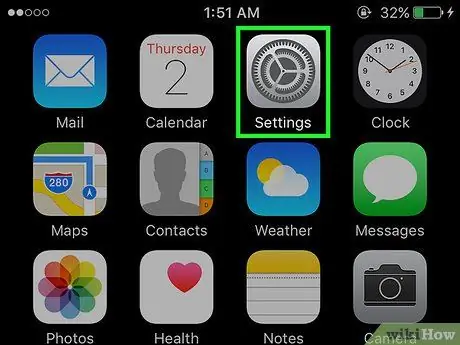
ধাপ 1. সেটিংস খুলুন।
আপনি সাফারি অ্যাপ থেকে নয়, সেটিংস থেকে আপনার ব্রাউজিং ইতিহাস মুছে ফেলতে পারেন। যদিও আপনি সাফারিতে আপনার ব্রাউজিং ইতিহাস মুছে ফেলতে পারেন, এটি কোনও স্বতillপূর্ণ তথ্য বা কুকিজ মুছে ফেলবে না। সেটিংসের মাধ্যমে আপনার ইতিহাস মুছে ফেলা নিশ্চিত করবে যে সবকিছু মুছে ফেলা হবে।
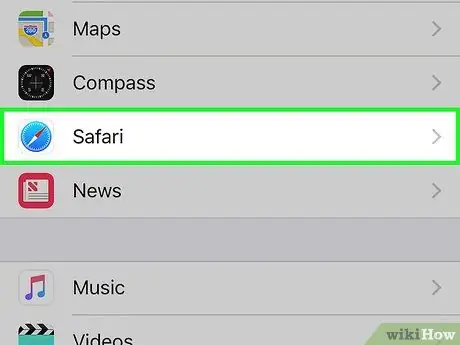
ধাপ 2. নিচে স্ক্রোল করুন এবং সাফারিতে আলতো চাপুন।
আপনি বিকল্পগুলির পঞ্চম গ্রুপে তাদের খুঁজে পেতে পারেন।
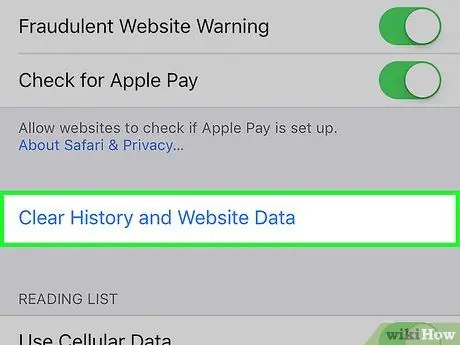
ধাপ 3. সাফারি মেনুতে নিচে স্ক্রোল করুন এবং সাফ করুন ইতিহাস এবং ওয়েবসাইট ডেটাতে আলতো চাপুন।
একটি উইন্ডো আসবে যা আপনাকে নিশ্চিত করতে বলবে।
যদি এই বোতামটি ধূসর হয়ে যায়, আপনার ওয়েবসাইটের বিধিনিষেধ অক্ষম করা উচিত। সেটিংস মেনুতে ফিরে যান এবং সীমাবদ্ধতা নির্বাচন করুন। আপনার সীমাবদ্ধতা পাসকোড লিখুন, তারপর ওয়েবসাইটগুলি আলতো চাপুন। ইতিহাস মুছে দিতে সক্ষম হতে সব ওয়েবসাইট নির্বাচন করুন। আপনার যদি সীমাবদ্ধতা পাসকোড না থাকে, আপনি ইতিহাস মুছে ফেলতে পারবেন না।
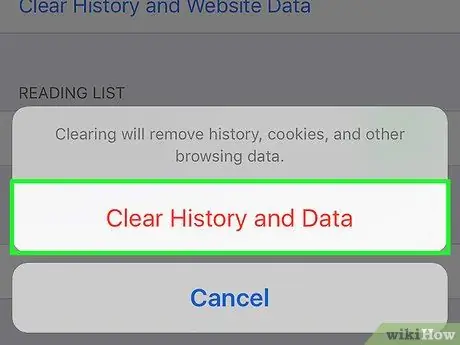
ধাপ 4. নিশ্চিত করুন যে আপনি ইতিহাস মুছে ফেলতে চান।
আপনার ব্রাউজিং ইতিহাস, ক্যাশে, রিচার্জ এবং সাফারি কুকিজ মুছে ফেলা হবে। আপনার ব্রাউজিং হিস্ট্রি আপনার আইক্লাউড একাউন্টে নিবন্ধিত অন্য যেকোনো ডিভাইসেও মুছে ফেলা হবে।
7 এর 2 পদ্ধতি: ক্রোম ব্রাউজিং ইতিহাস
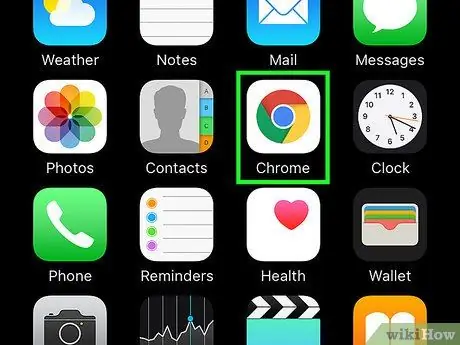
ধাপ 1. ক্রোম অ্যাপ খুলুন।
আপনি যদি আপনার আইফোনে ক্রোম ব্যবহার করেন, তাহলে আপনি ক্রোম অ্যাপ থেকেই আপনার ব্রাউজিং ইতিহাস মুছে ফেলতে পারেন।
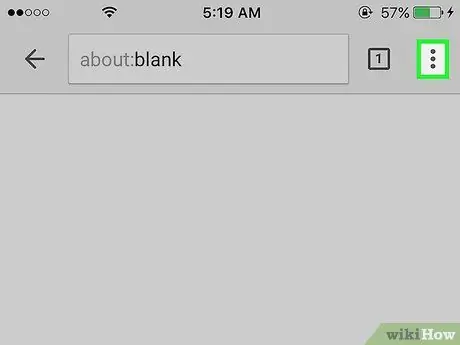
পদক্ষেপ 2. মেনু বোতাম (⋮) আলতো চাপুন এবং সেটিংস নির্বাচন করুন।
এটি খুঁজে পেতে আপনাকে নিচে স্ক্রোল করতে হতে পারে।
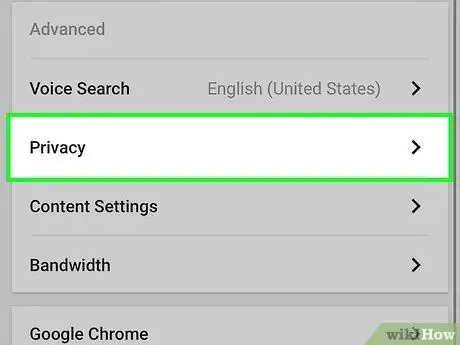
ধাপ 3. গোপনীয়তায় আলতো চাপুন।
একটি নতুন মেনু বিভিন্ন রিসেট বিকল্প সহ উপস্থিত হবে।
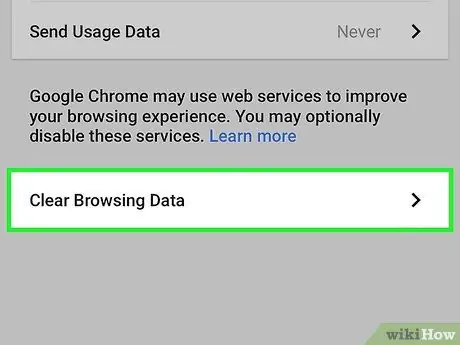
ধাপ 4. আপনার ইতিহাস পরিষ্কার করতে ব্রাউজিং ইতিহাস সাফ করুন আলতো চাপুন।
আপনি এটি মুছে ফেলতে চান তা নিশ্চিত করতে বলা হবে।
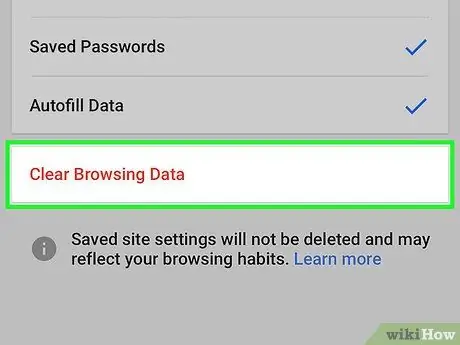
ধাপ 5. আপনার সমস্ত ব্রাউজিং ডেটা সাফ করতে সমস্ত সাফ করুন আলতো চাপুন।
এটি ইতিহাস, ক্যাশে (ক্যাশে), সাইট ডেটা এবং কুকিজ মুছে ফেলবে।
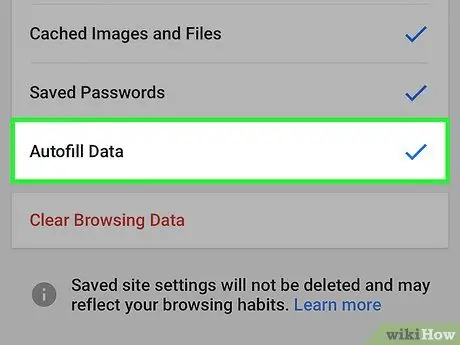
ধাপ 6. স্বয়ংক্রিয় তথ্য পূরণ করতে সংরক্ষিত অটোফিল ফর্ম ডেটা সাফ করুন আলতো চাপুন।
এটি একটি পাঠ্য ক্ষেত্র নির্বাচন করার সময় প্রদর্শিত পরামর্শগুলি সরিয়ে দেবে।
7 এর মধ্যে পদ্ধতি 3: ফোনের ইতিহাস
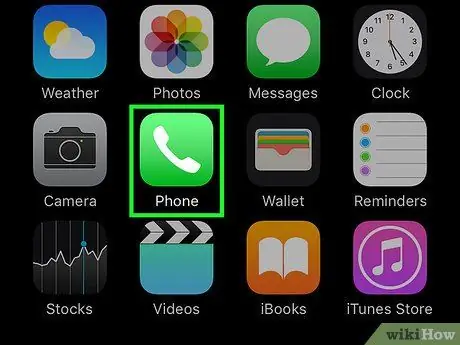
ধাপ 1. ফোন খুলুন।
আপনি আপনার কল বা ফোনের ইতিহাস মুছে ফেলতে পারেন যাতে রিসেন্ট তালিকায় কোন কল না আসে।
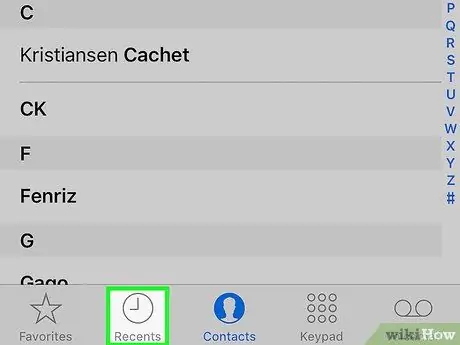
ধাপ 2. সাম্প্রতিক ট্যাবে আলতো চাপুন।
এটি আপনার করা এবং প্রাপ্ত সাম্প্রতিক কলগুলির একটি তালিকা প্রদর্শন করবে।
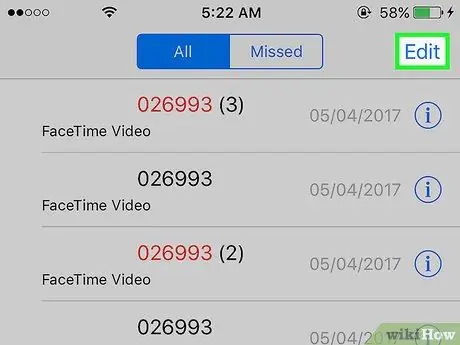
পদক্ষেপ 3. উপরের বাম কোণে সম্পাদনা আলতো চাপুন।
লগে কলের পাশে একটি লাল বিয়োগ চিহ্ন উপস্থিত হবে।
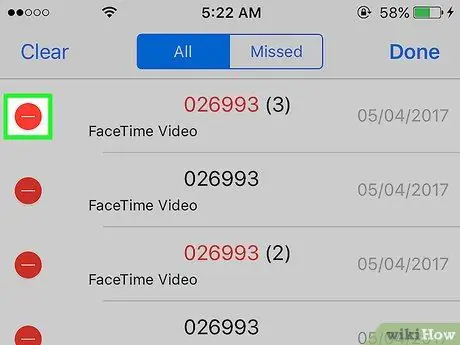
ধাপ 4. একটি একক এন্ট্রি মুছে ফেলার জন্য সেই লাল বিয়োগ চিহ্নটি আলতো চাপুন।
একটি এন্ট্রির পাশে মাইনাস সাইন চাপলে সেই এন্ট্রি মুছে যাবে।
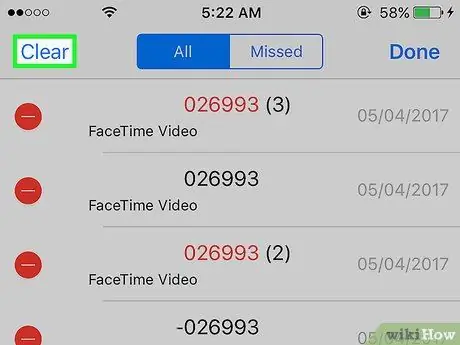
ধাপ 5. একবারে সমস্ত এন্ট্রি মুছে ফেলার জন্য পরিষ্কার আলতো চাপুন
আপনি যদি পুরো তালিকাটি সাফ করতে চান, উপরের বাম কোণে সাফ করুন আলতো চাপুন। আপনি সম্পাদনা আলতো চাপার পরেই এই বোতামটি প্রদর্শিত হবে। সাম্প্রতিক ট্যাবে সমস্ত এন্ট্রি মুছে ফেলা হবে।
7 এর 4 পদ্ধতি: বার্তার ইতিহাস
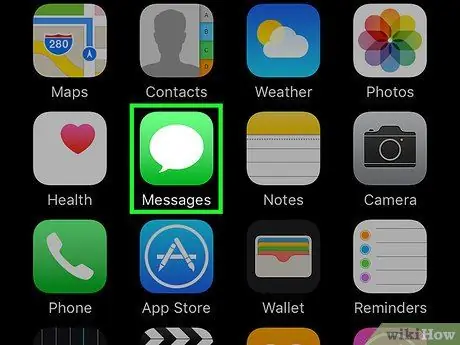
পদক্ষেপ 1. ওপেন মেসেজ।
আপনি বার্তা ব্যবহার করে একটি পাঠ্য বার্তা কথোপকথন মুছে ফেলতে পারেন।
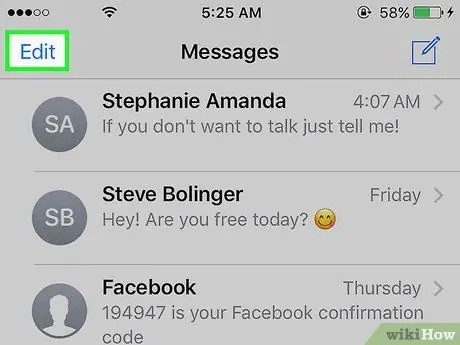
পদক্ষেপ 2. সম্পাদনা বোতামটি আলতো চাপুন।
এই বোতামটি উপরের বাম কোণে পাওয়া যাবে।
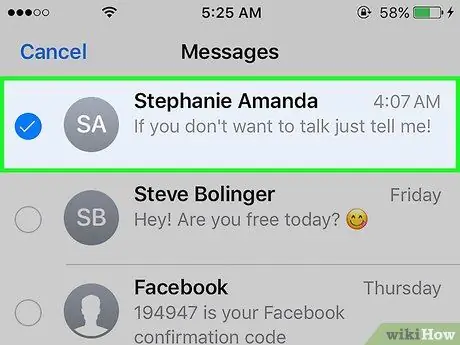
ধাপ 3. আপনি মুছে ফেলতে চান এমন সব কথোপকথন নির্বাচন করুন।
প্রতিটি কথোপকথনের জন্য বাক্সটি চেক করুন যা আপনি মুছে ফেলতে চান। আপনি একাধিক কথোপকথন নির্বাচন করতে পারেন।
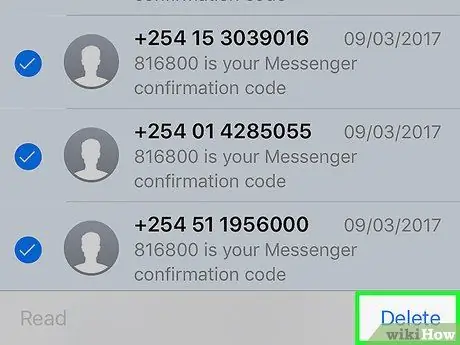
ধাপ 4. কথোপকথন নির্বাচন করার পর মুছুন আলতো চাপুন।
সমস্ত নির্বাচিত কথোপকথন নিশ্চিতকরণ ছাড়াই মুছে ফেলা হবে।
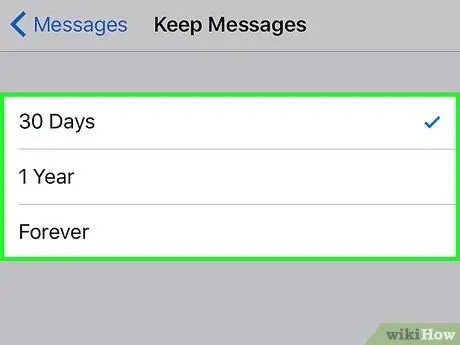
পদক্ষেপ 5. আপনার বার্তার ইতিহাস সেটিংস পরিবর্তন করুন।
ডিফল্টরূপে, বার্তাগুলি আপনার সমস্ত বার্তা চিরতরে সংরক্ষণ করবে। আপনি এই সেটিংটি শুধুমাত্র এক বছর বা days০ দিনের জন্য বার্তা রাখার জন্য পরিবর্তন করতে পারেন, যা স্থান খালি করতে পারে এবং অপ্রয়োজনীয় জিনিসগুলি কেটে ফেলতে পারে:
- ওপেন সেটিংস.
- বার্তা নির্বাচন করুন।
- বার্তা রাখুন আলতো চাপুন।
- সেই সময়কাল নির্বাচন করুন যার জন্য আপনি বার্তাটি সংরক্ষণ করতে চান। এটি নতুন সেটিংস থেকে স্বয়ংক্রিয়ভাবে পুরানো বার্তাগুলি মুছে ফেলবে।
7 এর 5 নম্বর পদ্ধতি: কীবোর্ড ইতিহাস
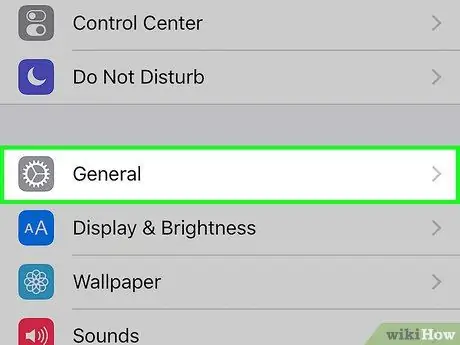
ধাপ 1. সেটিংস খুলুন।
আপনি যদি আপনার আইফোনের স্বয়ংক্রিয় সংশোধক অভিধানে যোগ করা শব্দগুলি অপসারণ করতে চান, তাহলে আপনি সেটিংস থেকে এটি করতে পারেন।
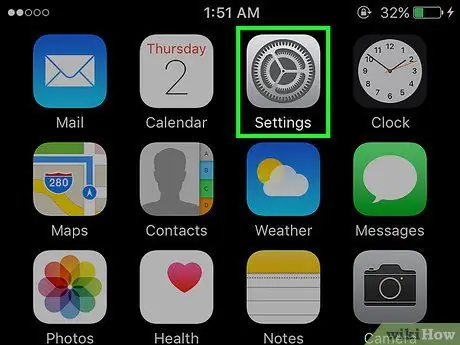
পদক্ষেপ 2. সাধারণ নির্বাচন করুন।
আপনার আইফোনের সাধারণ বিকল্পগুলির একটি তালিকা খুলবে।
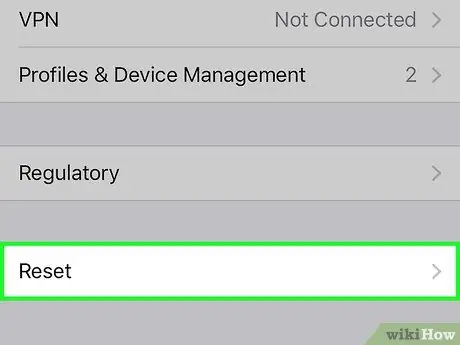
ধাপ 3. নিচে স্ক্রোল করুন এবং রিসেট আলতো চাপুন।
বিভিন্ন রিসেট অপশন আসবে।
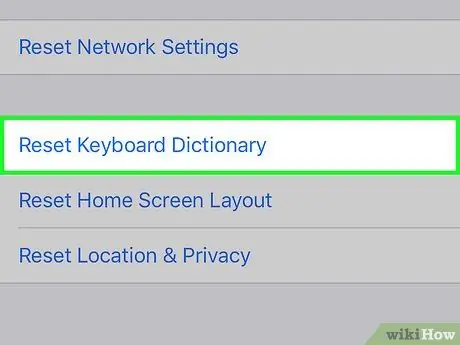
ধাপ 4. রিসেট কীবোর্ড অভিধান আলতো চাপুন।
আপনাকে নিশ্চিত করতে বলা হবে। আপনার সংরক্ষণ করা সমস্ত বিশেষ শব্দ মুছে ফেলা হবে।
7 -এর পদ্ধতি 6: গুগল সার্চ অ্যাপ
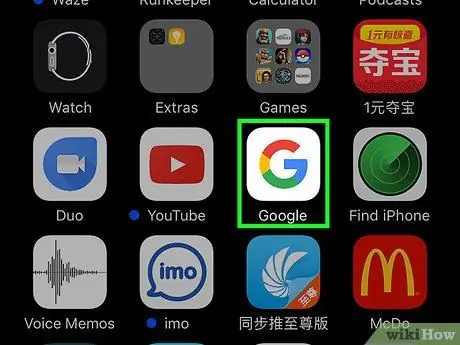
ধাপ 1. গুগল অ্যাপ খুলুন।
আপনি যদি গুগল সার্চ করতে গুগল অ্যাপ ব্যবহার করেন, তাহলে আপনি অ্যাপের মাধ্যমে আপনার সার্চ হিস্ট্রি ক্লিয়ার করতে পারেন।
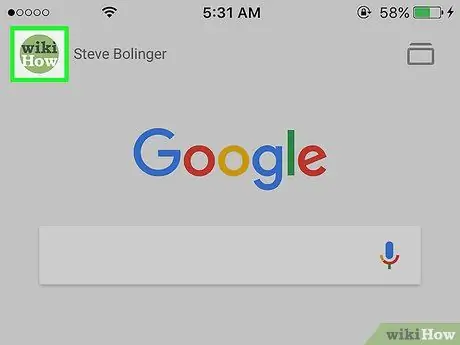
পদক্ষেপ 2. উপরের বাম কোণে গিয়ার-আকৃতির বোতামটি আলতো চাপুন।
এই বোতামটি সেটিংস মেনু খুলবে।
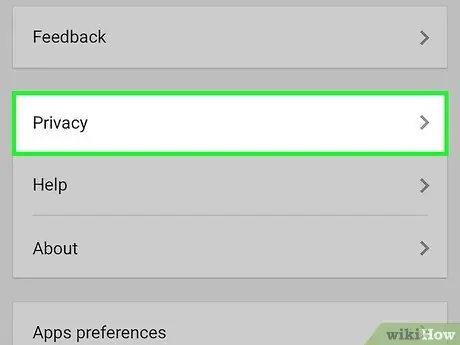
ধাপ 3. নিচে স্ক্রোল করুন এবং গোপনীয়তায় আলতো চাপুন।
আপনি আপনার সক্রিয় অ্যাকাউন্ট দেখতে পাবেন।
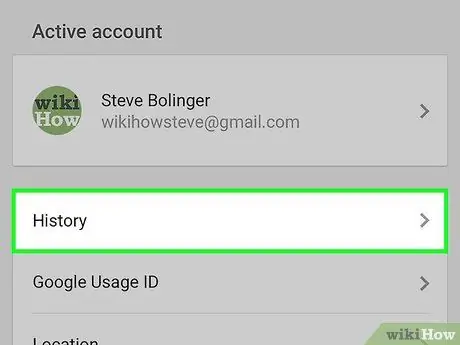
ধাপ 4. ব্রাউজিং বিকল্পে আলতো চাপুন।
স্ক্রিনের শীর্ষে ইতিহাস বিভাগ প্রদর্শিত হবে।
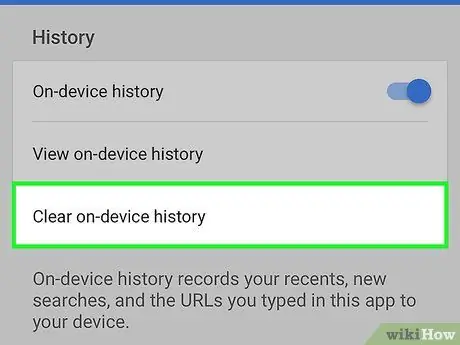
ধাপ ৫. আপনার সার্চ ইতিহাস মুছে ফেলার জন্য ডিভাইসের ইতিহাস সাফ করুন আলতো চাপুন
মনে রাখবেন এটি শুধুমাত্র আপনার অ্যাপের সার্চ হিস্ট্রি ক্লিয়ার করবে। আপনার অনুসন্ধানগুলি এখনও আপনার সক্রিয় Google অ্যাকাউন্টে সংরক্ষিত থাকবে
7 এর পদ্ধতি 7: সমস্ত ডেটা মুছুন

ধাপ 1. এই বিকল্পটি ব্যবহার করুন যদি আপনি আপনার আইফোনের ডেটা সম্পূর্ণভাবে মুছতে চান।
এই পদক্ষেপটি আইফোনের সমস্ত ইতিহাস এবং ডেটা মুছে ফেলবে এবং এই প্রক্রিয়াটি সম্পূর্ণ হলে আপনাকে সবকিছুকে নতুন হিসাবে রিসেট করতে বলা হবে।
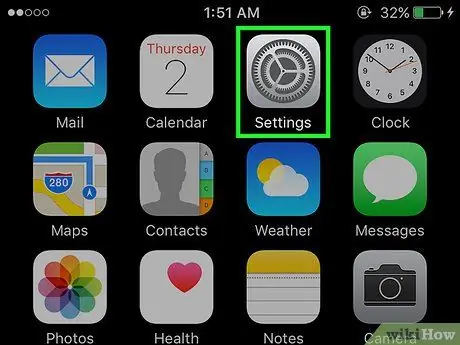
পদক্ষেপ 2. সেটিংস খুলুন।
আপনি যদি নিশ্চিত হন যে আপনি আপনার আইফোনের সমস্ত ডেটা মুছে ফেলতে চান, সেটিংসে যান।
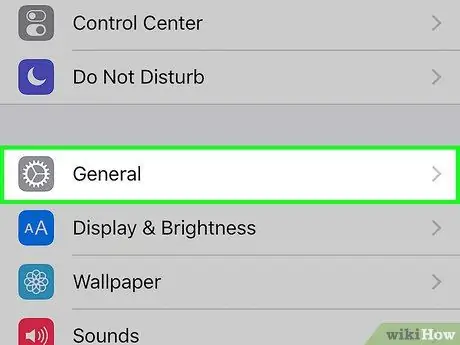
ধাপ 3. সাধারণ নির্বাচন করুন।
আপনার আইফোনের সাধারণ সেটিংস খুলবে।
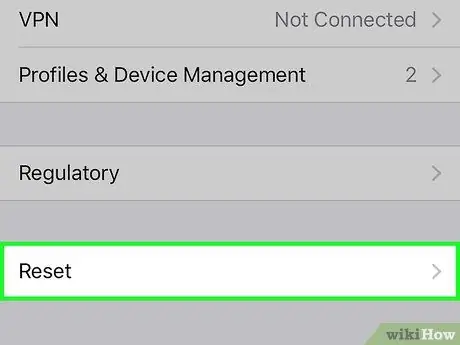
ধাপ 4. নিচে স্ক্রোল করুন এবং রিসেট আলতো চাপুন।
আপনার ডিভাইস রিসেট করার অপশন আসবে।
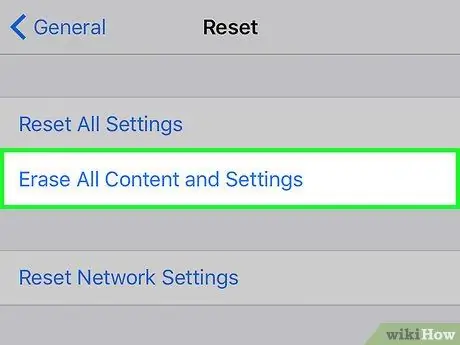
ধাপ 5. সমস্ত সামগ্রী এবং সেটিংস মুছুন আলতো চাপুন।
আপনাকে নিশ্চিত করতে বলা হবে যে আপনি সমস্ত ডেটা সম্পূর্ণভাবে মুছে ফেলতে চান।

ধাপ 6. আপনার আইফোন রিসেট করা পর্যন্ত অপেক্ষা করুন।
এই প্রক্রিয়া শেষ হতে কিছু সময় লাগতে পারে।
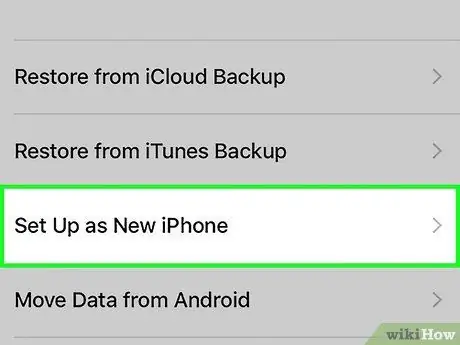
ধাপ 7. আপনার আইফোন সেটিংস আপডেট করুন।
একবার রিসেট সম্পন্ন হলে, আপনাকে মূল সেটিংসে পুনirectনির্দেশিত করা হবে। আপনি আপনার আইফোনটিকে নতুনের মতো সেট আপ করতে পারেন বা আইটিউনস বা আইক্লাউড ব্যাকআপ পুনরুদ্ধার করতে পারেন।






